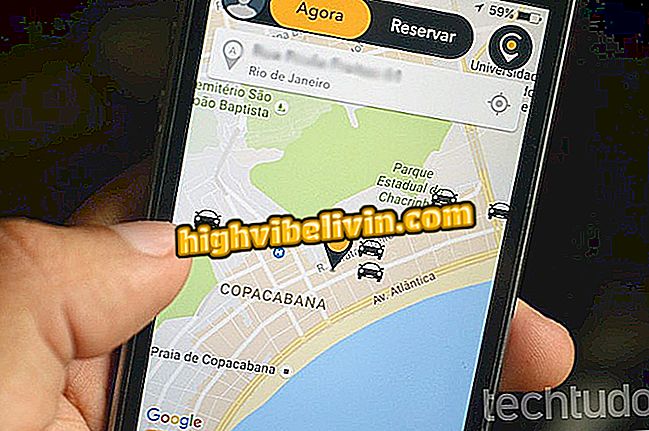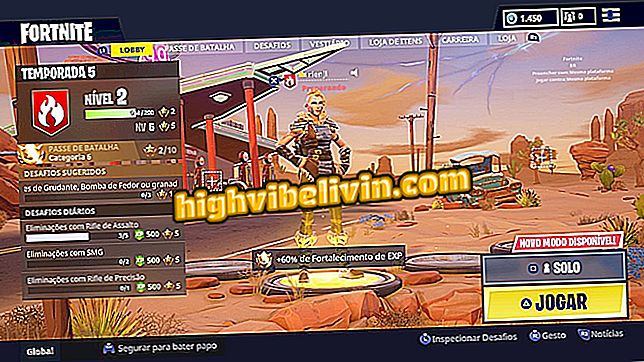'ใบอนุญาต windows ของคุณจะหมดอายุเร็ว ๆ นี้'; ดูวิธีการแก้ไขข้อผิดพลาด
Windows เป็นระบบที่ต้องชำระเงินและเพื่อให้ทำงานได้อย่างถูกต้องจำเป็นต้องเปิดใช้งานกับ Microsoft หากผู้ใช้ไม่ทำการดำเนินการนี้ระบบจะแสดงข้อความ "ใบอนุญาต Windows ของคุณหมดอายุในไม่ช้า" ซึ่งจะต้องได้รับการแก้ไขโดยการป้อนรหัสผลิตภัณฑ์หรือใบอนุญาตดิจิทัล อย่างไรก็ตามข้อผิดพลาดในการอัพเดต Windows 10 (รุ่น 1607 หรือใหม่กว่า) ทำให้ข้อความนี้ปรากฏขึ้นแม้ว่าระบบได้ลงทะเบียนไว้ก่อนหน้านี้แล้ว
สาเหตุทั่วไปอีกประการสำหรับความล้มเหลวคือการแลกเปลี่ยนชิ้นส่วนฮาร์ดแวร์เช่นแผงวงจรหลักซึ่งอาจทำให้ Windows ไม่พบใบอนุญาตที่เกี่ยวข้องสำหรับคอมพิวเตอร์ บทช่วยสอนต่อไปนี้แสดงวิธีการแก้ปัญหาในทั้งสองกรณีจำได้ว่าในทุกสถานการณ์คุณจะต้องมีหมายเลขผลิตภัณฑ์หรือใบอนุญาตดิจิทัล ดำเนินการตามขั้นตอนบนโน้ตบุ๊กที่ใช้ Windows 10
Windows 10 มีโหมดปลอดภัยที่ป้องกันพีซีจากไวรัส ดูวิธีการเปิดใช้งาน

ต่อไปนี้เป็นวิธีการรับข้อความแสดงข้อผิดพลาด 'ใบอนุญาต Windows ของคุณหมดอายุเร็ว ๆ นี้'
ต้องการซื้อโทรศัพท์มือถือทีวีและผลิตภัณฑ์ลดราคาอื่น ๆ หรือไม่ รู้ว่าการเปรียบเทียบ
การเปิดใช้งานด้วยรหัสผลิตภัณฑ์หรือใบอนุญาตดิจิทัล
ขั้นตอนที่ 1 คลิกปุ่มเริ่มและเลือก "การตั้งค่า";

พา ธ ไปยังพาเนลการตั้งค่าใน Windows 10
ขั้นตอนที่ 2 เลื่อนลงและป้อน "อัพเดตและความปลอดภัย";

ไฮไลต์สำหรับเมนู Update และ Security ในการตั้งค่า Windows 10
ขั้นตอนที่ 3 ในแถบด้านข้างเลือก "การเปิดใช้งาน" หากคุณไม่มีรหัสผลิตภัณฑ์ - สตริง 25 อักขระในรูปแบบ XXXXX-XXXXX-XXXXX-XXXXX-XXXXX - เลือก "เพิ่มบัญชี" และป้อนบัญชี Microsoft ของคุณเพื่อเปิดใช้งานใบอนุญาตดิจิทัล หากคุณมีหมายเลขผลิตภัณฑ์ให้เลือก "ป้อนรหัสผลิตภัณฑ์" หรือ "เปลี่ยนรหัสผลิตภัณฑ์" จากนั้นป้อนรหัสและกด "ถัดไป";

เปิดใช้งาน Windows 10 ผ่านรหัสผลิตภัณฑ์
ขั้นตอนที่ 4 จะใช้เวลาสองสามวินาทีเพื่อให้ Windows แสดงข้อความที่เปิดใช้งาน
แก้ไขข้อผิดพลาดใน Windows 10
ขั้นตอนที่ 1 เพื่อแก้ไขข้อผิดพลาดในการเปิดใช้งาน Windows 10 ให้พิมพ์ "cmd" ในแถบค้นหาคลิกขวาที่ "Command Prompt" แล้วเลือก "Run as administrator";

การเปิดพรอมต์คำสั่งของ Windows 10 ในฐานะผู้ดูแลระบบ
ขั้นตอนที่ 2 ป้อนคำสั่ง "slmgr.vbs / ipk" (โดยไม่ใส่เครื่องหมายอัญประกาศ) และป้อน;

คำสั่งสำหรับการติดตั้งรหัสผลิตภัณฑ์ Windows 10
ขั้นตอนที่ 3 กล่องที่มีข้อความ "หมายเลขผลิตภัณฑ์" จะเปิดได้สำเร็จกด "ตกลง" เพื่อกลับไปที่พร้อมท์คำสั่งและป้อนคำสั่ง "slmgr.vbs / skms kms.xspace.in" และกด ใส่;

คำสั่งให้เปลี่ยนชื่อพีซีในบริการการจัดการคีย์ผลิตภัณฑ์
ขั้นตอนที่ 4 รอสักครู่จนกว่า Windows จะแสดงข้อความ "กำหนดชื่อเครื่องบริการการจัดการคีย์สำเร็จ" คลิก "ตกลง" ป้อนคำสั่ง "slmgr.vbs / ato" และป้อน
จากนั้นกล่องจะปรากฏขึ้นเพื่อแจ้งว่าเปิดใช้งาน Windows 10 ข้อความแสดงข้อผิดพลาด "ใบอนุญาต windows ของคุณหมดอายุเร็ว ๆ นี้" ได้รับการแก้ไขแล้ว

คำสั่งเปิดใช้งานออนไลน์ของ Windows 10
จะติดตั้ง Windows 10 จากไดรฟ์ปากกาได้อย่างไร ถามคำถามในฟอรัม